 「ルートラボ」で作成した主にR169経由で桜井駅から新宮駅までのプランをインポートしたもの、「Ride with GPS」からは[Upload]となります。
「ルートラボ」で作成した主にR169経由で桜井駅から新宮駅までのプランをインポートしたもの、「Ride with GPS」からは[Upload]となります。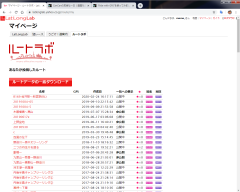 「Ride with GPS」そのものの機能では無いのですが「ルートラボ」のサービス終了が今月末に迫っているので、「ルートラボ」から「Ride with GPS」へのデータのコンバート方法について説明しておきます。現在「ルートラボ」では「マイページ」にログイン後「ルートデータの一括ダウンロード」機能が準備されています、従来から個々のデータをKML,GPX,TCXそれぞれのフォーマットでダウンロードする機能はありましたが「一括ダウンロード」機能で一度にGPXデータとしてダウンロードできます。
「Ride with GPS」そのものの機能では無いのですが「ルートラボ」のサービス終了が今月末に迫っているので、「ルートラボ」から「Ride with GPS」へのデータのコンバート方法について説明しておきます。現在「ルートラボ」では「マイページ」にログイン後「ルートデータの一括ダウンロード」機能が準備されています、従来から個々のデータをKML,GPX,TCXそれぞれのフォーマットでダウンロードする機能はありましたが「一括ダウンロード」機能で一度にGPXデータとしてダウンロードできます。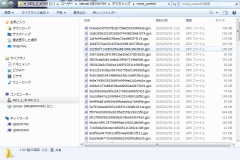 ダウンロードするとデスクトップ上に「route_posted」フォルダが作られ、ZIPファイルで出力されます、但し「ルートラボ」上の名称にはファイル名に使えない文字が含まれている可能性や重複を避けるために、解凍されたGPXファイル名は一意な文字列を自動生成されたものになっています。
ダウンロードするとデスクトップ上に「route_posted」フォルダが作られ、ZIPファイルで出力されます、但し「ルートラボ」上の名称にはファイル名に使えない文字が含まれている可能性や重複を避けるために、解凍されたGPXファイル名は一意な文字列を自動生成されたものになっています。 自動生成されたユーザーには無意味なファイル名では困りますので「メモ帳」等のテキストエディタで開き<name>タグとして保存されている元の名称である<name>~</name>の間をコビーしファイル名を変更して下さい。それでも<name>タグに化けて格納されている名称が散見されますので、ここまでの作業は「ルートラボ」のサービスが提供されている内に片付けておいた方が良いでしょう。
自動生成されたユーザーには無意味なファイル名では困りますので「メモ帳」等のテキストエディタで開き<name>タグとして保存されている元の名称である<name>~</name>の間をコビーしファイル名を変更して下さい。それでも<name>タグに化けて格納されている名称が散見されますので、ここまでの作業は「ルートラボ」のサービスが提供されている内に片付けておいた方が良いでしょう。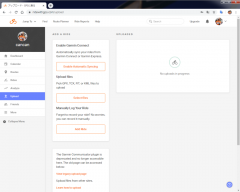
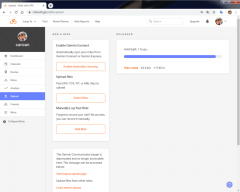 「Ride with GPS」のトップメニューから[Jamp To]→[Upload]と選択するか、左サイドメニューから[Upload]を選んで下さい。ファイルを[UPLOADED]内にドラックするか[Select files]を使って下さい、複数ファイルを同時にアップロードする事も可能です。
「Ride with GPS」のトップメニューから[Jamp To]→[Upload]と選択するか、左サイドメニューから[Upload]を選んで下さい。ファイルを[UPLOADED]内にドラックするか[Select files]を使って下さい、複数ファイルを同時にアップロードする事も可能です。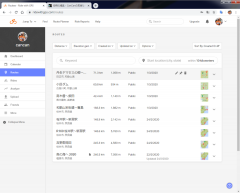
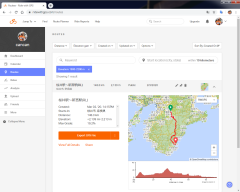 アップロードできたファイルは[Routes]から見る事ができます。「Routes」画面では[Distance][Elevation gain]と云った条件で下の一覧をフィルタリングする事ができます。
アップロードできたファイルは[Routes]から見る事ができます。「Routes」画面では[Distance][Elevation gain]と云った条件で下の一覧をフィルタリングする事ができます。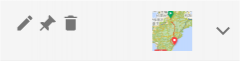 一覧へマウスを持ってゆくと[編集][ピン止め][削除]アイコンが表示されそれぞれの操作が実行でき、地図アイコンをクリックするとサムネイルが、[∨]で地図(右)が表示され、さらに[View Full Details]をクリックする地図が大きく表示されます。
一覧へマウスを持ってゆくと[編集][ピン止め][削除]アイコンが表示されそれぞれの操作が実行でき、地図アイコンをクリックするとサムネイルが、[∨]で地図(右)が表示され、さらに[View Full Details]をクリックする地図が大きく表示されます。
同様に他のソフトから出力されたGPX, TCX, FIT, KMLファイルをアップロードする事ができます。なお時間データを持たないファイルは「Ride」ではなく「Route」として格納されます。
ポストルートラボは…
‘Ride with GPS’を使ってみました①
‘Ride with GPS’を使ってみました③
